Photoshop je mocný nástroj na úpravu obrázkov a pracovná plocha hrá pri tom centrálnu úlohu. Ušetríš čas a zvýšiš svoju efektivitu, keď dokonale využiješ funkcie pracovnej plochy. V tomto návode sa dozvieš, ako si prispôsobiť pracovnú plochu a optimalizovať svoju prácu s rôznymi nástrojmi v Photoshope.
Najdôležitejšie poznatky
- Môžeš prispôsobiť farbu pozadia svojej pracovnej plochy, aby si zlepšil zameranie na svoj obrázok.
- Rôzne modifikácie zobrazenia obrázku umožňujú cielenejšiu úpravu.
- Strategické klávesové skratky uľahčujú prácu a zlepšujú plynulosť priebehu tvojich projektov.
Krok za krokom návod
Najprv sa pozrieme na to, ako môžeš zmeniť farbu pozadia svojej pracovnej plochy, aby si optimalizoval kontrast svojho obrázku. Klikni pravým tlačidlom myši na pracovnú plochu. Tým sa otvorí menu, v ktorom máš výber palety s rôznymi odtieňmi. Vyber si ten, ktorý sa ti najviac páči – či už je to svetlá alebo tmavá šedá, alebo možno aj individuálna zelená, ak to lepšie vyhovuje tvojej úprave. Kedykoľvek sa môžeš vrátiť k predvolenej farbe.
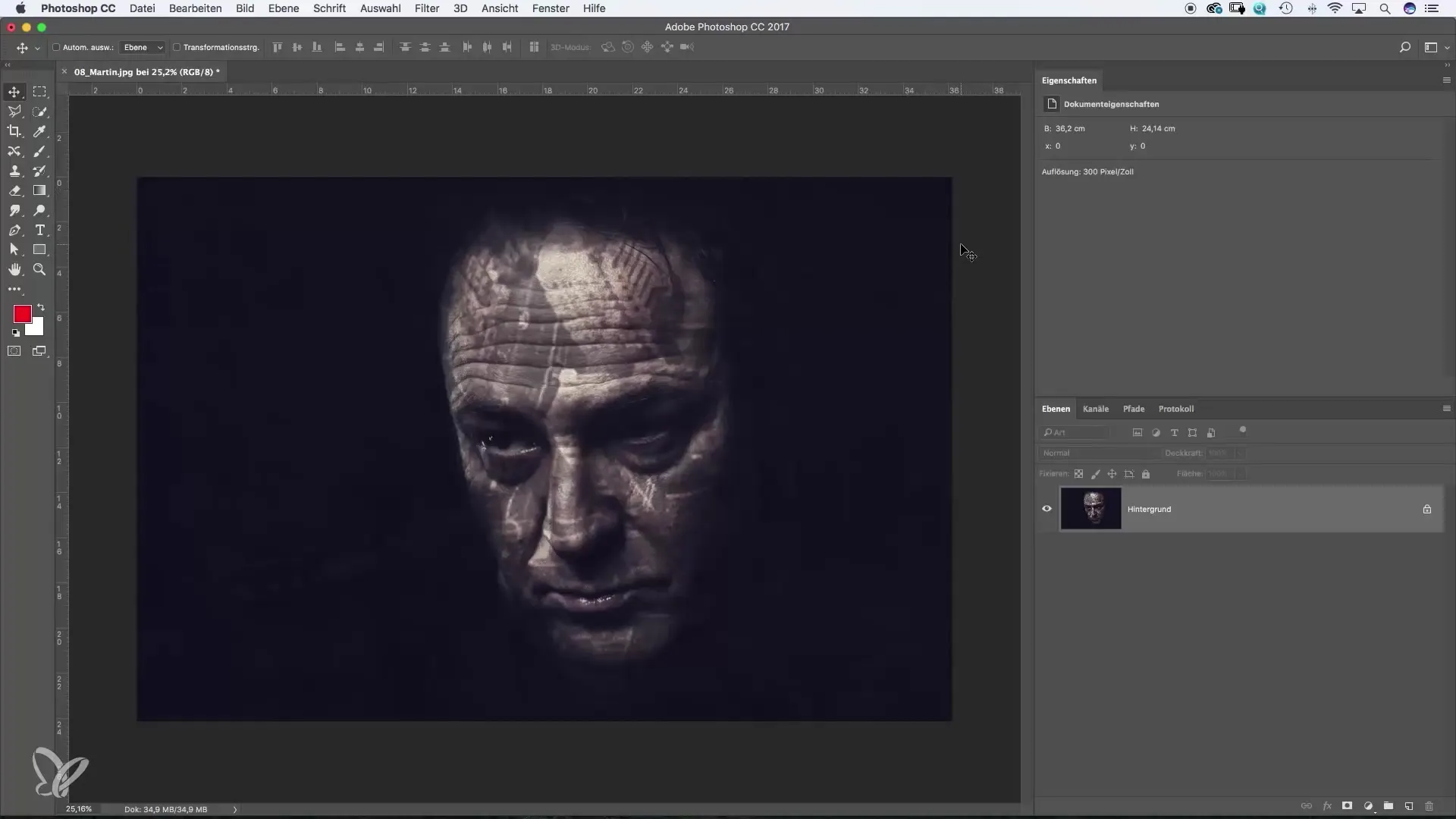
Ďalším dôležitým prvkom je presun tvojho obrázka na pracovnej ploche. Môžeš využiť nástroj na presun, aby si obrázok presunul. Keď stlačíš kláves F, prejdeš do iného režimu zobrazenia, v ktorom sa zobrazenie obrázka zmení, aby si sa na obrázok mohol lepšie zamerať. Potom, keď znova klikneš ľavým tlačidlom myši na pracovnú plochu, môžeš obrázok presunúť.

Rozhodujúcou výhodou je možnosť skryť všetko ostatné, ak je to potrebné, a sústrediť sa iba na obrázok. Opäť stlač kláves F, aby si prešiel do režimu celej obrazovky. Všetky menu a nástroje zmiznú, aby si sa mohol maximálne sústrediť na obrázok. Aby si vrátil normálny režim, stlač kláves F znova.
Ak pracuješ so štetcom a chceš presunúť pracovnú plochu, môžeš rýchlo dosiahnuť nástroj na presun: stačí podržať kláves medzerník. To ti umožní posunúť obrázok, zatiaľ čo naďalej pracuješ so svojím aktuálnym nástrojom, bez toho aby si musel neustále prechádzať medzi nástrojmi.
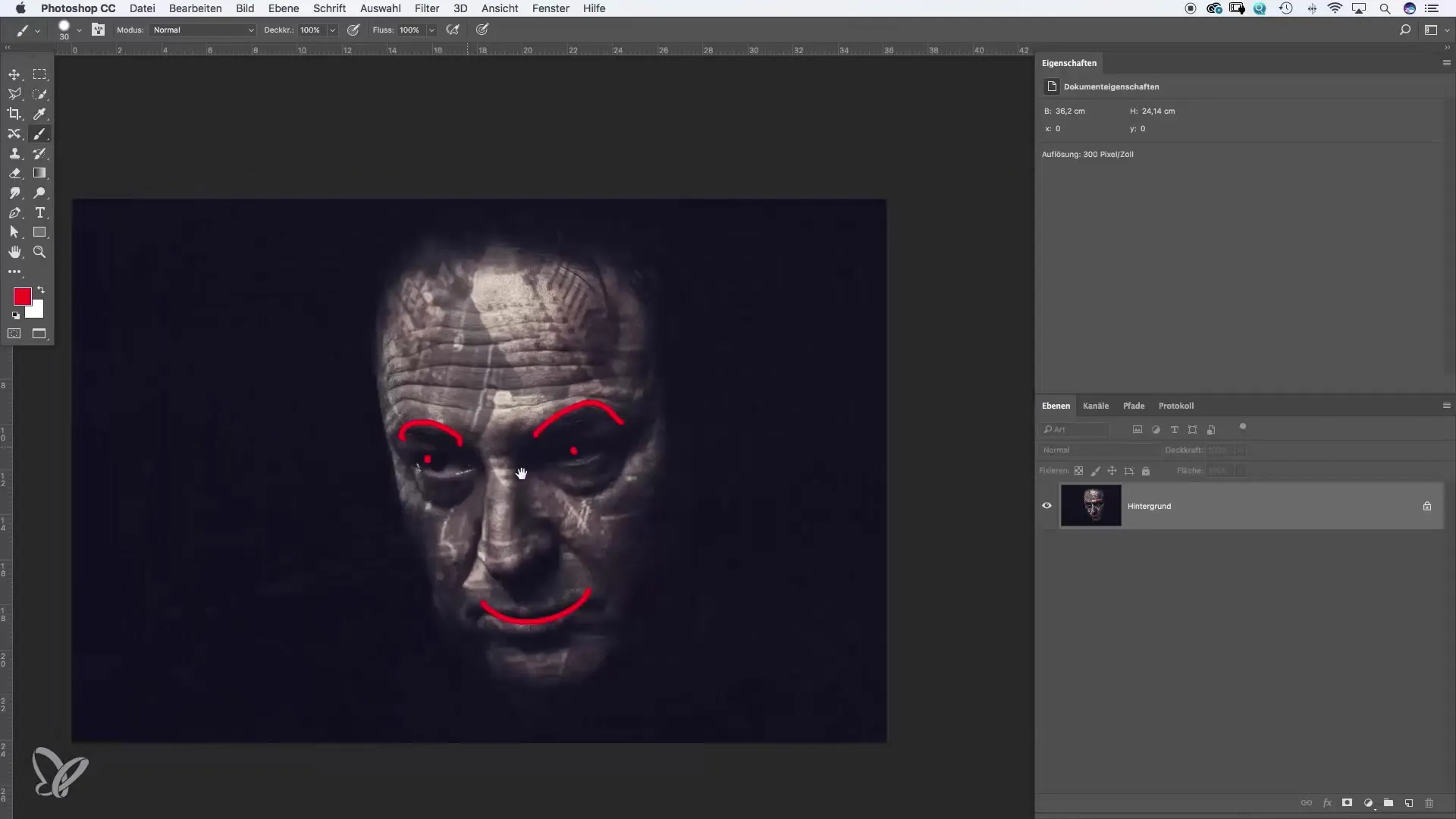
Aby si zväčšil obrázok, môžeš dvakrát kliknúť na nástroj na presun. Obrázok sa tak prispôsobí celej pracovnej ploche. Existuje tiež lupa, ktorá ti umožňuje podľa potreby zoomovať. Môžeš aktivovať nástroj na zoomovanie stlačením klávesu Alt a kliknutím na pracovnú plochu, aby si opäť zoomoval von.
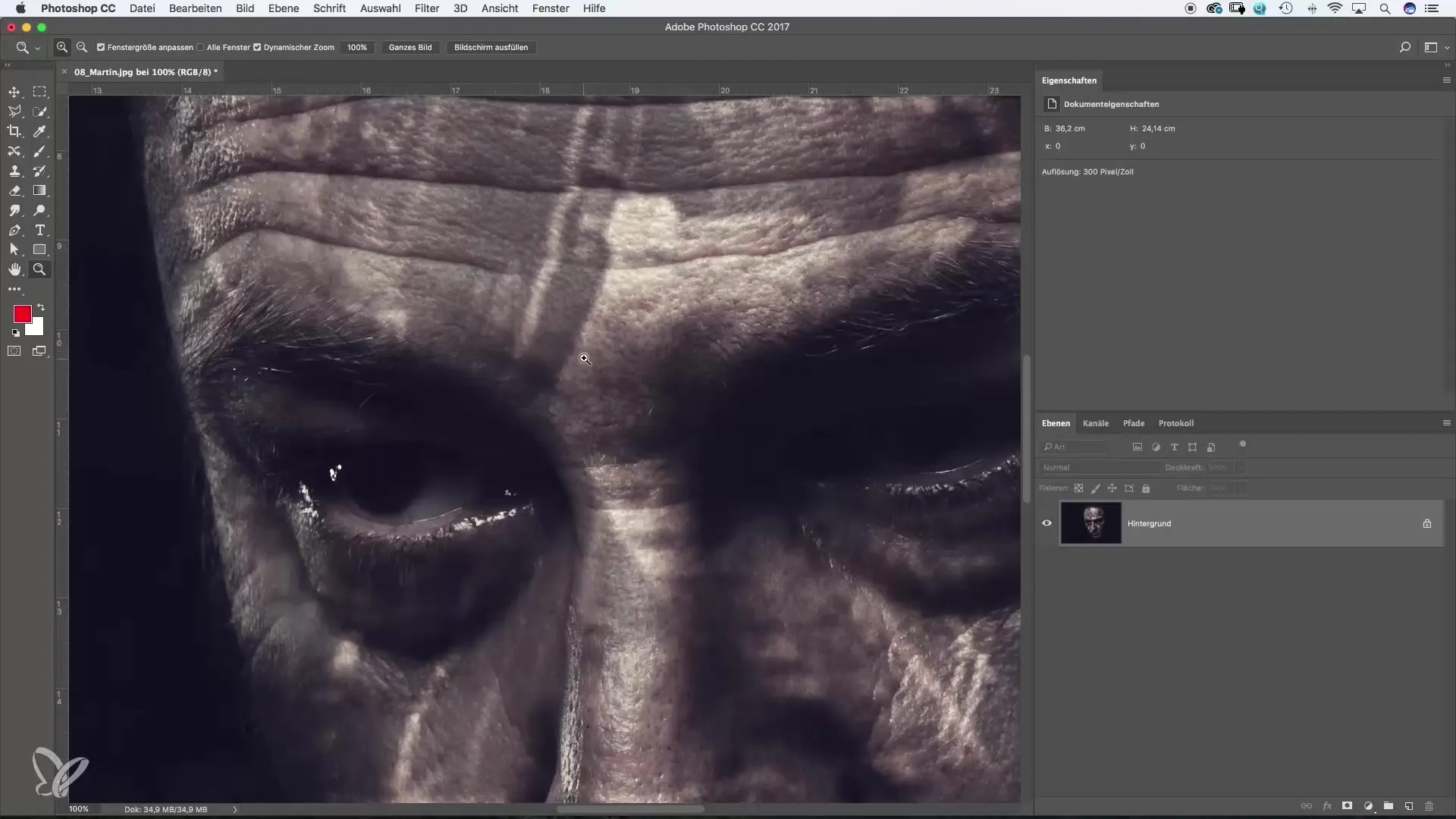
Užitočná funkcia pri zoomovaní je dynamický zoom. Môžeš ťahať v smere, do ktorého chceš zoomovať, stlačením a držaním tlačidla myši. To uľahčuje rýchlu navigáciu medzi detailmi. Ak ti táto metóda nevyhovuje, môžeš tiež vytiahnuť konkrétny výber, aby si sa priamo dostal do tejto oblasti na zoom.
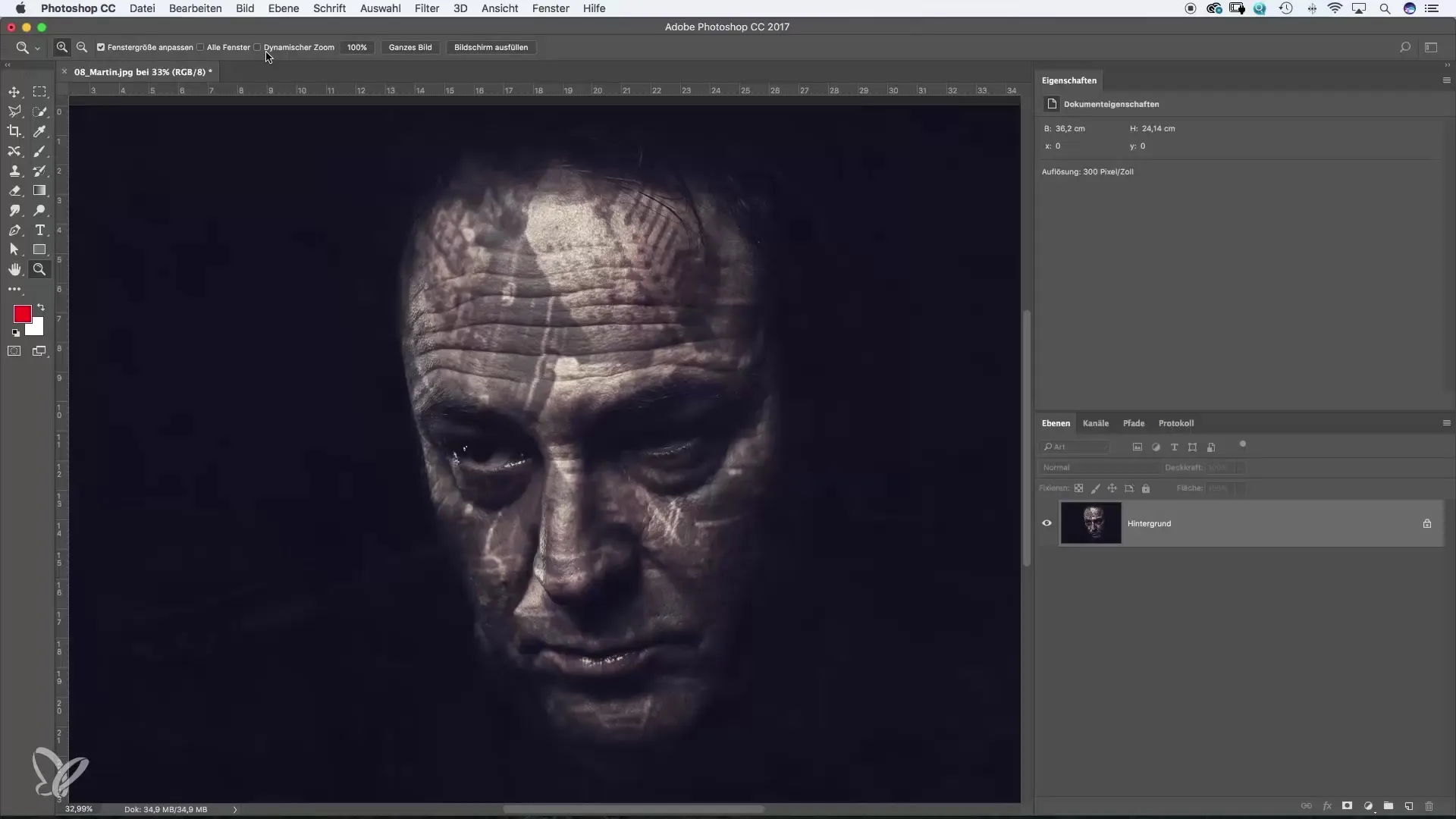
Ďalšou často prehliadanou funkciou je otáčanie pracovnej plochy. Keď stlačíš kláves R, môžeš obrázok otočiť, aby si sa dostal na ťažko prístupné miesta. Otočenie mení iba zobrazenie, nie samotný obrázok, takže môžeš pracovať vo všetkých uhloch bez toho, aby sa menil skutočný obsah obrázka.
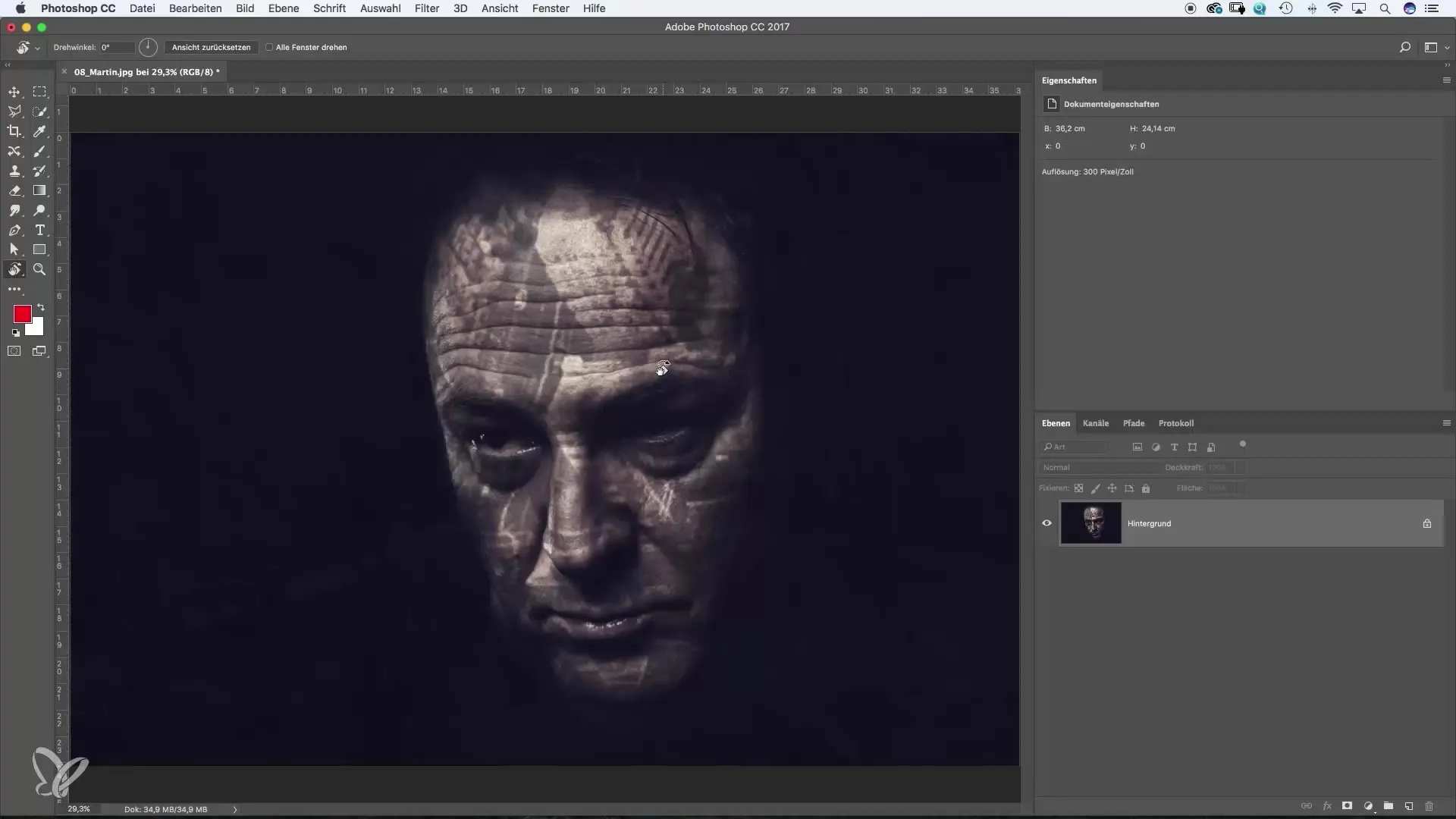
Tieto tipy na navigáciu a možnosti prispôsobenia na pracovnej ploche ti veľmi pomôžu, keď pracuješ intenzívnejšie s úpravou obrázkov. Odporúča sa pravidelne cvičiť tieto funkcie, aby si ich mal rýchlo k dispozícii v cieľových situáciách. S týmito schopnosťami budeš môcť výrazne zlepšiť kontrolu nad svojimi projektmi.
Zhrnutie – Tipy na efektívne využitie pracovnej plochy Photoshopu
Vyššie uvedené body tvoria základ pre efektívne využitie pracovnej plochy Photoshopu. Môžeš prispôsobiť zobrazenie a využívať rôzne nástroje na maximálne prejavenie svojej kreativity. Experimentuj s nastaveniami a zisti, ktoré kombinácie sú najvhodnejšie pre tvoj pracovný štýl.
Často kladené otázky
Akým spôsobom môžem zmeniť farbu pozadia pracovnej plochy?Klikni pravým tlačidlom myši na pracovnú plochu a vyber farbu z menu.
Ako môžem presunúť obrázok na pracovnej ploche?Vyber nástroj na presun a znova klikni na pracovnú plochu alebo stlač kláves medzerník, keď používaš iný nástroj.
Čo robí kláves F v Photoshope?Kláves F prepína medzi rôznymi režimami zobrazenia, aby optimalizoval pracovný prostor.
Akým spôsobom môžem zoomovať v Photoshope?Použi lupu alebo podrž kláves Alt, aby si podľa potreby zoomoval do vnútra alebo von.
Môžem otáčať pracovnú plochu?Áno, stlač kláves R, aby si obrázok otočil bez zmeny formátu obrázka.

